64位windows7旗舰版系统音量图标不见知道决图文详细说明图解
关于win7旗舰版系统音量图标不见了的原因大致总结了一些,可能存在两种情况导致win7 64位音量图标不见了的。要么是不小心更改了,要么是系统中毒,显卡驱动故障等。win8,win10纯净版或者装机版都可以参考这个方法。
win7旗舰版系统音量图标不见了是怎么回事呢?偶尔需要听音乐或者看电影,自然是用音量图标调整大小的,今天却发现64位windows7系统音量图标不见了,这可如何是好!下面来分下win7 64位音量图标不见了的原因和解决办法。
win7旗舰版系统音量图标不见了原因一:
可能是64位系统的图标隐藏了
64位win7音量图标不见了解决方法:
点击桌面右下角的小白色箭头,
在弹出页面选择自定义,
如下图所示!
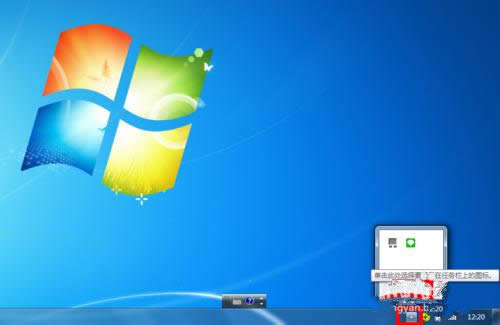
win7旗舰版系统音量图标不见了图解详情(1)
在弹出自定义页面,
将64位音量设置为“显示通知和图标”,
然后点击确定按钮!
如下图所示!
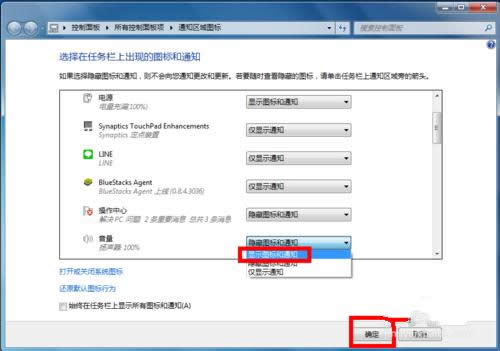
win7旗舰版系统音量图标不见了图解详情(2)
windows7音量图标不见了原因二:
可能旗舰版系统进程错误
win7 64位音量图标不见了解决方法:
同时按下CTRL+shift+ESC
调出任务管理器,
如下图所示i!
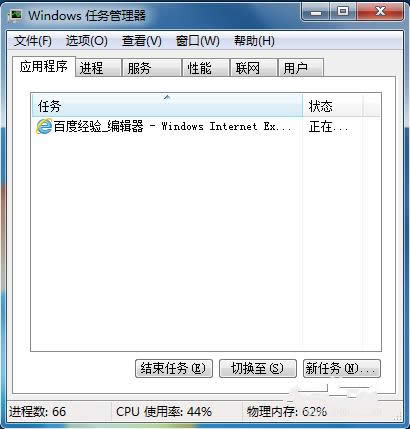
win7旗舰版系统音量图标不见了图解详情(3)
在任务管理器中,
选择进程--找到explorer.exe,
如下图所示,
选中后点击右键--结束进程!
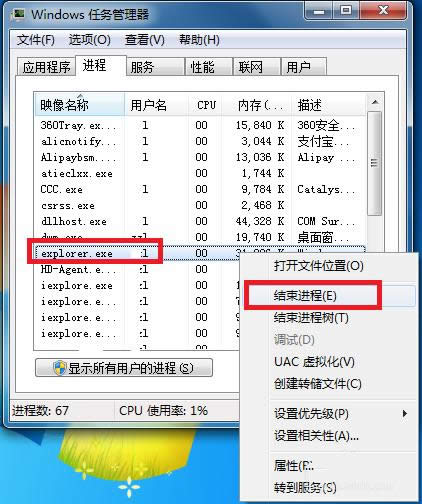
win7旗舰版系统音量图标不见了图解详情(4)
系统弹出确认菜单,
点击确定按钮!
这时候64位windows7桌面所有图标都会消失,
没关系,马上修复!
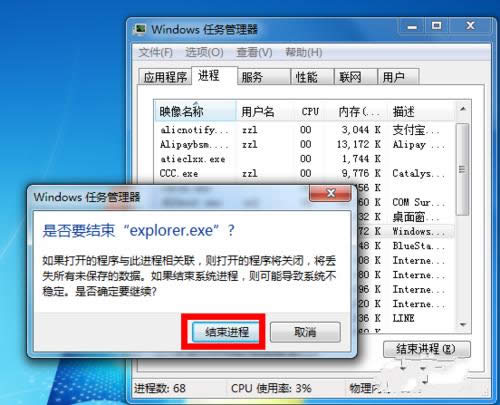
win7旗舰版系统音量图标不见了图解详情(5)
在进程页面,
选择文件--新建任务运行,
如下图所示!
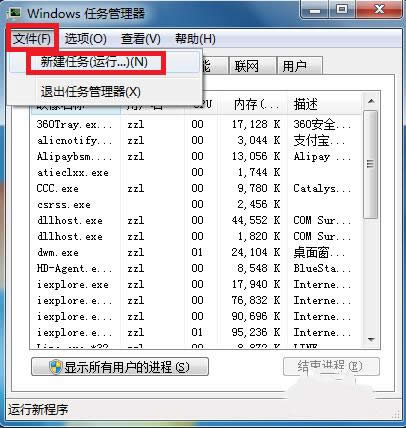
win7旗舰版系统音量图标不见了图解详情(6)
在运行窗口输入explorer。
点击确定按钮,
好了,桌面恢复正常,
然后右下角的小喇叭回来了!
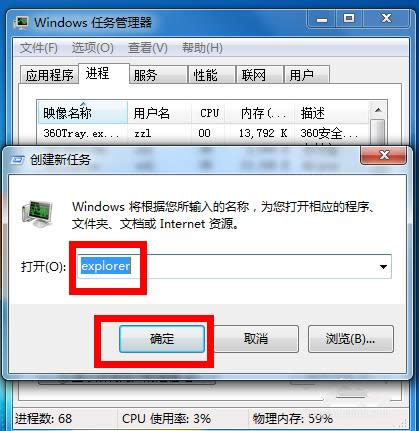
win7旗舰版系统音量图标不见了图解详情(7)
……